苹果iOS 17 为 Apple Music 增加了许多令人兴奋的新功能。例如,现在您可以在曲目之间实现平滑的交叉淡入淡出效果,还可以查看歌曲的制作人员名单,享受更好的 SharePlay 集成等等。然而,有一个功能在第一天就未提供,那就是在 Apple Music 中创建协作播放列表的能力。如果您对这个功能感兴趣,下面是如何在运行 iOS 17.2 或更高版本的 iPhone 上使用它的方法。
Apple Music 中的协作播放列表是什么?
Apple Music的协作播放列表让您能够与其他有权限访问的人一起添加、删除或重新排序歌曲。这是一种愉快轻松的方式来发现新音乐,为特定活动创建主题播放列表,或者与朋友和家人一起共享音乐的乐趣。
您可以方便地邀请其他 Apple Music 用户加入合作播放列表。一旦加入,每个人都可以自由地添加、重新排序或删除歌曲。此外,您还可以在“正在播放”中使用表情符号来表达您对音乐的感受。
如果您使用的是较旧版本的 iOS,则必须手动共享播放列表的副本。但是,如果您的设备上安装了 iOS 17.2 或更高版本,则应该能够按照以下步骤创建协作播放列表。
如何在 iPhone 上的 Apple Music 中创建协作播放列表
找到并打开iPhone 上的音乐应用程序。导航至“库”选项卡→ 点击“播放列表”。如果您没有看到此选项,请点击编辑 → 选择播放列表。创建新的播放列表或打开现有的播放列表。
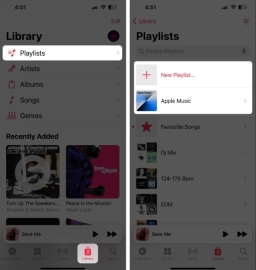 打开右上角的三点菜单→ 选择“协作”。或者,您可以直接点击顶部的
打开右上角的三点菜单→ 选择“协作”。或者,您可以直接点击顶部的“协作”按钮。打开“批准协作者” → 点击“开始协作”。
如果“批准协作者”处于关闭状态,则任何人都可以在未经批准的情况下加入。从共享表中选择一个选项以共享协作链接。
您可以点击“协作”按钮来添加人员。
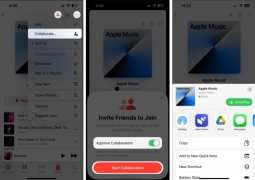
在 Apple Music 中创建协作播放列表后,您可以轻松地将某人添加到播放列表、删除现有协作者或完全停止共享播放列表。以下是您在 iPhone 上的 Apple Music 中执行此操作的方法。
如何在 iPhone 上的 Apple Music 中添加新协作者或将其删除
打开音乐应用程序→ 导航到“库”选项卡→ 点击“播放列表”。如果您没有看到播放列表选项,请点击编辑 → 选择播放列表。打开现有的协作播放列表。
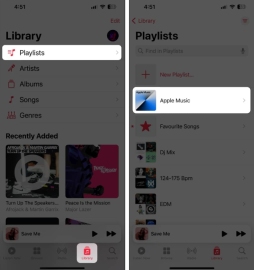 点击右上角的协作按钮。以链接形式分享播放列表的邀请,或使用二维码。当您收到新合作者的请求时,您可以:点击绿色按钮接受请求并添加协作者。点击红色按钮可拒绝请求并删除协作者。如果您想停止共享播放列表,您可以点击“停止”。
点击右上角的协作按钮。以链接形式分享播放列表的邀请,或使用二维码。当您收到新合作者的请求时,您可以:点击绿色按钮接受请求并添加协作者。点击红色按钮可拒绝请求并删除协作者。如果您想停止共享播放列表,您可以点击“停止”。常见问题解答
哪些设备支持协作播放列表?
在撰写本文时,协作播放列表仅适用于运行 iOS 17.2 Beta 或更高版本的 iPhone 机型。不过,苹果预计将在 iPad 和 Mac 等其他设备上引入此功能。
我可以看到还有谁将歌曲添加到协作播放列表吗?
是的,通过点击屏幕右上角的“协作”按钮,可以查看还有谁将歌曲添加到协作播放列表中。这将向您显示可以访问播放列表的所有协作者的列表。
没有订阅 Apple Music 的用户可以使用此功能吗?
不需要。所有用户都必须订阅 Apple Music 才能在 iPhone 和其他设备上创建或使用协作播放列表。
总结…
与传统播放列表相比,Apple Music 中的协作播放列表具有多种优势,包括能够与朋友和家人分享您喜爱的音乐、发现新音乐,或者在与多个 Apple Music 用户实时协作的同时为特定事件或活动创建共享播放列表。
以上是苹果自带音乐播放器怎么创建歌单(iOS17教程)的详细内容。更多信息请关注PHP中文网其他相关文章!
 2025年最好的iPadApr 18, 2025 am 01:01 AM
2025年最好的iPadApr 18, 2025 am 01:01 AM选择合适的iPad:综合指南 Apple的iPad阵容为每种需求提供了平板电脑,但是选择完美的iPad阵容可能会令人不知所措。本指南简化了过程,可帮助您根据特定要求选择理想的iPad
 Apple Watch已有10年的历史。这就是为什么我从未买过Apr 15, 2025 am 06:09 AM
Apple Watch已有10年的历史。这就是为什么我从未买过Apr 15, 2025 am 06:09 AMApple Watch:十年后仍然没有说服 尽管自2015年以来售出了超过2亿个单位,但我的手腕仍然没有Apple Watch。 尽管其健康和健身功能令人印象深刻,但它们并不吸引像我这样的人
 不喜欢最新的苹果邮件更改吗?在这里如何摆脱它们Apr 14, 2025 am 12:54 AM
不喜欢最新的苹果邮件更改吗?在这里如何摆脱它们Apr 14, 2025 am 12:54 AM苹果邮件应用的新功能:分类、摘要和联系人照片 苹果邮件应用最近更新了iPhone、iPad和Mac版本,增加了类似Gmail的邮件分类、通知和邮件摘要以及收件箱中的联系人照片等功能。 但并非所有人都喜欢这些新变化。幸运的是,您可以禁用这些新功能,恢复到更简单的使用方式。以下是如何操作: 禁用苹果邮件分类 邮件分类功能旨在对收件箱进行排序,以便更轻松地处理收件邮件。此功能适用于运行iOS或iPadOS 18.2的任何设备以及安装了macOS 15.4的Mac电脑。 分类包括: 主要:邮件认为最
 我们不需要苗条的手机,但无论如何您可能想要一部Apr 13, 2025 am 03:01 AM
我们不需要苗条的手机,但无论如何您可能想要一部Apr 13, 2025 am 03:01 AM超薄手机:惊艳设计还是风险之举?三星和苹果即将发布的超薄旗舰手机 三星Galaxy S25 Edge和苹果iPhone 17 Air即将问世,其超薄设计引发热议。虽然许多粉丝担忧其设计妥协,但超薄手机仍具备一些吸引人的优势。 超薄设计:代价几何? 首先,这些设备价格不菲。超薄设计需要定制部件和改进制造工艺,大幅增加成本,最终转嫁给消费者。 虽然价格可能随时变动,但可靠的消息显示,iPhone 17 Air的价格可能与899美元的iPhone Plus相同,甚至可能完全取代后者;而S25 Edge
 我很遗憾地忽略了这个Apple Watch运行功能Apr 13, 2025 am 12:58 AM
我很遗憾地忽略了这个Apple Watch运行功能Apr 13, 2025 am 12:58 AM充分利用Apple Watch跑步功能:从默认训练到自定义计划 我一直使用默认跑步训练 我终于发现了步速器和自定义训练 创建自定义Apple Watch训练的简便方法 充分利用您的Apple Watch 我目前正在为半程马拉松训练,这意味着我每周要跑步三次,每次一到两个小时,充分利用我的Apple Watch。今年我已经跑了142英里,但我才刚刚发现一个改变游戏规则的Apple Watch跑步功能。 相关 ##### 我用AirPods 4跑了半程马拉松,效果如何 我很好奇新款AirPod
 我希望在现实生活中存在8个技术功能Apr 12, 2025 am 12:59 AM
我希望在现实生活中存在8个技术功能Apr 12, 2025 am 12:59 AM我们希望是真实的生活骇客:我们在现实生活中渴望的技术特征 现代技术提供了令人难以置信的便利性,以至于我们经常将它们视为理所当然。 暂停直播电视,撤消计算机错误或语音勾勒音乐 - 这些都是
 使用此简单技巧来修复iPhone快捷方式中的等待限制Apr 11, 2025 am 03:05 AM
使用此简单技巧来修复iPhone快捷方式中的等待限制Apr 11, 2025 am 03:05 AM苹果的快捷方式应用程序为短暂停顿提供了“等待”操作,但持续时间更长。 这种限制源于iOS的背景应用程序限制。 聪明的解决方法使用自定义焦点模式来实现扩展的等待,
 iPhone 16 Pro Max有多大?Apr 10, 2025 am 09:36 AM
iPhone 16 Pro Max有多大?Apr 10, 2025 am 09:36 AMiPhone16ProMax的屏幕尺寸将达到6.9英寸,旨在提供更immersive的视觉体验,同时保持轻薄设计,提升用户操作舒适度。


热AI工具

Undresser.AI Undress
人工智能驱动的应用程序,用于创建逼真的裸体照片

AI Clothes Remover
用于从照片中去除衣服的在线人工智能工具。

Undress AI Tool
免费脱衣服图片

Clothoff.io
AI脱衣机

AI Hentai Generator
免费生成ai无尽的。

热门文章

热工具

WebStorm Mac版
好用的JavaScript开发工具

SublimeText3 Linux新版
SublimeText3 Linux最新版

Atom编辑器mac版下载
最流行的的开源编辑器

SublimeText3 英文版
推荐:为Win版本,支持代码提示!

适用于 Eclipse 的 SAP NetWeaver 服务器适配器
将Eclipse与SAP NetWeaver应用服务器集成。






